Cum să utilizați un mouse cu iPhone-ul dvs
Miscellanea / / March 11, 2022
Smartphone-urile în ultima vreme au devenit extrem de puternice. Ei pot face aproape tot ce poate un PC. Fie că vrei să te joci jocuri, accesați web-ul sau editați documente și foi de calcul din mers, cu smartphone-ul în buzunar și faceți totul.

Cu toate acestea, în timp ce efectuați sarcini intense, cum ar fi editare video sau realizarea de foi de calcul și prezentări, afișajul cu ecran tactil poate deveni destul de limitativ. Este dificil să faci selecții precise cu degetele și acoperiți afișajul deja mic. Aici poate fi util un dispozitiv de indicare precum un mouse.
Iată cum să conectați un mouse la iPhone și să-l utilizați pentru a vă îmbunătăți productivitatea.
Avantajele utilizării unui mouse cu iPhone
iPhone-ul tău vine încorporat cu aplicația iMovie, un editor video puternic. Îl poți folosi pentru a edita videoclipuri chiar pe iPhone-ul tău, eliminând astfel necesitatea unui computer separat. Alte aplicații precum Microsoft Excel și PowerPoint sunt, de asemenea, prezente pe iPhone pentru a ajuta la munca de birou.

În timp ce aceste aplicații funcționează bine în modul implicit, conectarea unui mouse vă ajută să vă concentrați asupra detaliilor granulare. Este mai ușor să curățați cronologia de pe iMovie cu un mouse și nu cu degetul. În mod similar, este mai ușor să editați anumite celule dintr-o foaie de calcul folosind un mouse.
Ceea ce este și mai bun este că iPhone-ul acceptă gesturi prin intermediul unui mouse extern. Puteți replica gestul de a vă întoarce, de a merge acasă etc. Acest lucru face experiența utilizării iPhone-ului cu un mouse și mai bună.
Ce tip de mouse poți folosi cu un iPhone
iPhone-ul acceptă toate tipurile de mouse-uri pentru intrare. Cel mai bun de utilizat este un mouse Bluetooth, deoarece este cel mai ușor de conectat. Cu toate acestea, puteți utiliza și un mouse cu fir sau unul fără fir cu un dongle USB. Cu toate acestea, pentru a utiliza acest tip de mouse cu iPhone-ul dvs., va trebui să achiziționați un adaptor extern.

The Adaptor pentru cameră Lightning la USB este în esență un dongle Lightning la USB-A care vă permite să conectați dispozitive USB-A la iPhone. Acest lucru vă va permite să conectați un mouse cu fir sau un receptor fără fir.
Cum să conectați un mouse cu iPhone-ul dvs
Pasul 1: Dacă utilizați un mouse cu fir sau unul care folosește un receptor USB, conectați-l la iPhone, iar iPhone-ul îl va detecta. Dacă utilizați un mouse Bluetooth, puneți mouse-ul în modul de asociere și deschideți aplicația „Setări” pe iPhone. Apoi, selectați opțiunea „Bluetooth”. Atingeți numele mouse-ului afișat sub „Alte dispozitive” pentru a vă conecta cu acesta.
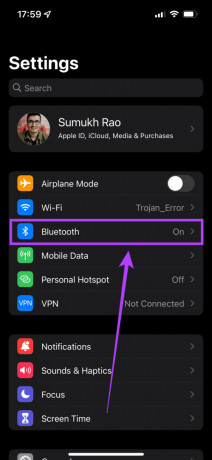
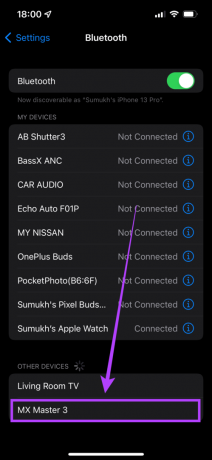
Pasul 2: Accesați opțiunea „Accesibilitate” din aplicația „Setări”.

Pasul 3: Atingeți „Atingeți” sub „Fizic și motor”.

Pasul 4: Selectați „AssistiveTouch” și activați comutatorul de lângă acesta.

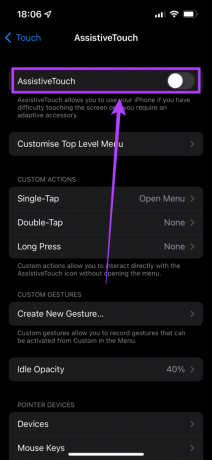
După aceasta, puteți folosi mouse-ul cu un cursor circular care apare pe ecran. Cu toate acestea, dacă doriți să profitați din plin de mouse-ul dvs., puteți personaliza funcțiile butoanelor sale și alți parametri, cum ar fi viteza de urmărire.
Cum să personalizați butoanele mouse-ului și viteza de urmărire
Pentru a ajusta butoanele mouse-ului și viteza de urmărire pentru a se potrivi cu preferințele dvs., va trebui să faceți câteva ajustări.
Pasul 1: Navigați la opțiunea „Accesibilitate” din aplicația „Setări”.

Pasul 2: Atingeți „Atingeți” sub „Fizic și motor”.

Pasul 3: Selectați „AssiveTouch”.

Pasul 4: Apoi, derulați în jos pentru a găsi o opțiune numită „Sensibilitate de urmărire”. Reglați glisorul în funcție de preferințele dvs.

Pasul 5: Derulați înapoi în sus secțiunea „Dispozitive pointer” și atingeți „Dispozitiv”.
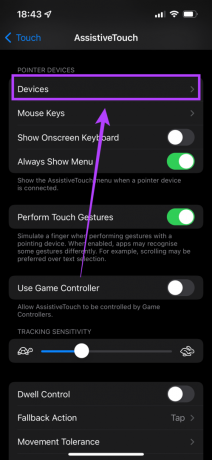
Pasul 6: Aici veți găsi mouse-ul conectat la iPhone. Atingeți-l.
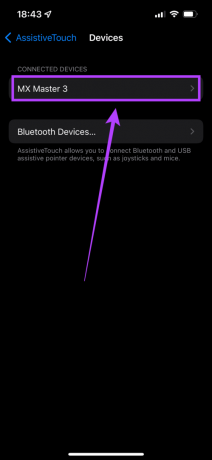
Pasul 7: Atingeți opțiunea „Personalizați butoanele suplimentare...”.

Pasul 8: Faceți clic pe un buton al mouse-ului și vi se va oferi opțiunea de a alege ce doriți să facă acel buton.
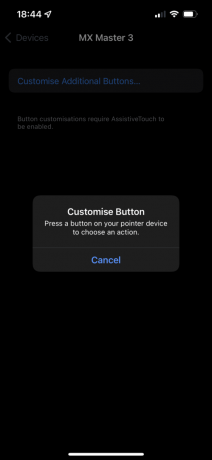
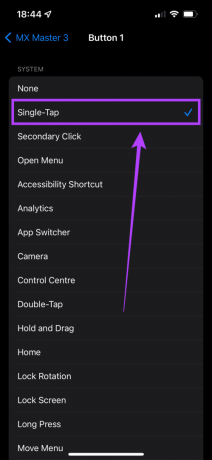
Pasul 9: Repetați acest proces până când ați atribuit o funcție tuturor butoanelor mouse-ului.

Acum puteți folosi un mouse cu iPhone-ul, așa cum l-ați folosi pe computer. Puteți face clic pe bara de jos a iPhone-ului pentru a vă întoarce acasă sau, dacă aveți mai multe butoane pe mouse, puteți aloca unul pentru gestul din spate și unul pentru acasă.
În acest fel, vă puteți accelera fluxul de lucru pe un iPhone și puteți obține control precis asupra a ceea ce faceți.
Utilizați un mouse pentru o productivitate mai bună
După cum am menționat mai devreme, un mouse poate fi un instrument util dacă lucrați din mers. Conectați-l cu o tastatură dedicată și aveți o configurație portabilă adecvată de lucru din mers! Spune-ne în comentariile de mai jos dacă ai începe să folosești un mouse cu iPhone-ul tău pentru un control mai bun.
Ultima actualizare pe 02 martie 2022
Articolul de mai sus poate conține link-uri afiliate care ajută la sprijinirea Guiding Tech. Cu toate acestea, nu afectează integritatea noastră editorială. Conținutul rămâne imparțial și autentic.



